ホームページ >システムチュートリアル >Windowsシリーズ >Win11 にアメリカン キーボードが見つからない場合はどうすればよいですか? Win11 システムにアメリカン キーボードを追加するためのヒント
Win11 にアメリカン キーボードが見つからない場合はどうすればよいですか? Win11 システムにアメリカン キーボードを追加するためのヒント
- WBOY転載
- 2024-02-29 10:34:29828ブラウズ
php エディタ Xigua は、Win11 にアメリカン キーボードが見つからない場合の対処方法を提供します? Win11 システムにアメリカン キーボードを追加するためのヒント。 Win11 システムでは、アメリカン キーボードが見つからない状況に遭遇することがありますが、これは迷惑です。ただし、いくつかの簡単な手順を実行することで、この問題を簡単に解決できます。次に、Win11 システムにアメリカン キーボードを追加して、キーボード設定をより完全にする方法を紹介します。
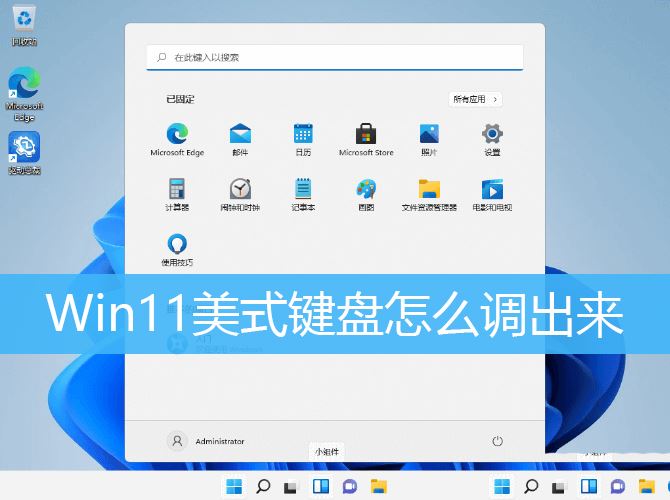
1. まず、システム設定 (Win i) を開き、左側で時刻と言語を選択します。
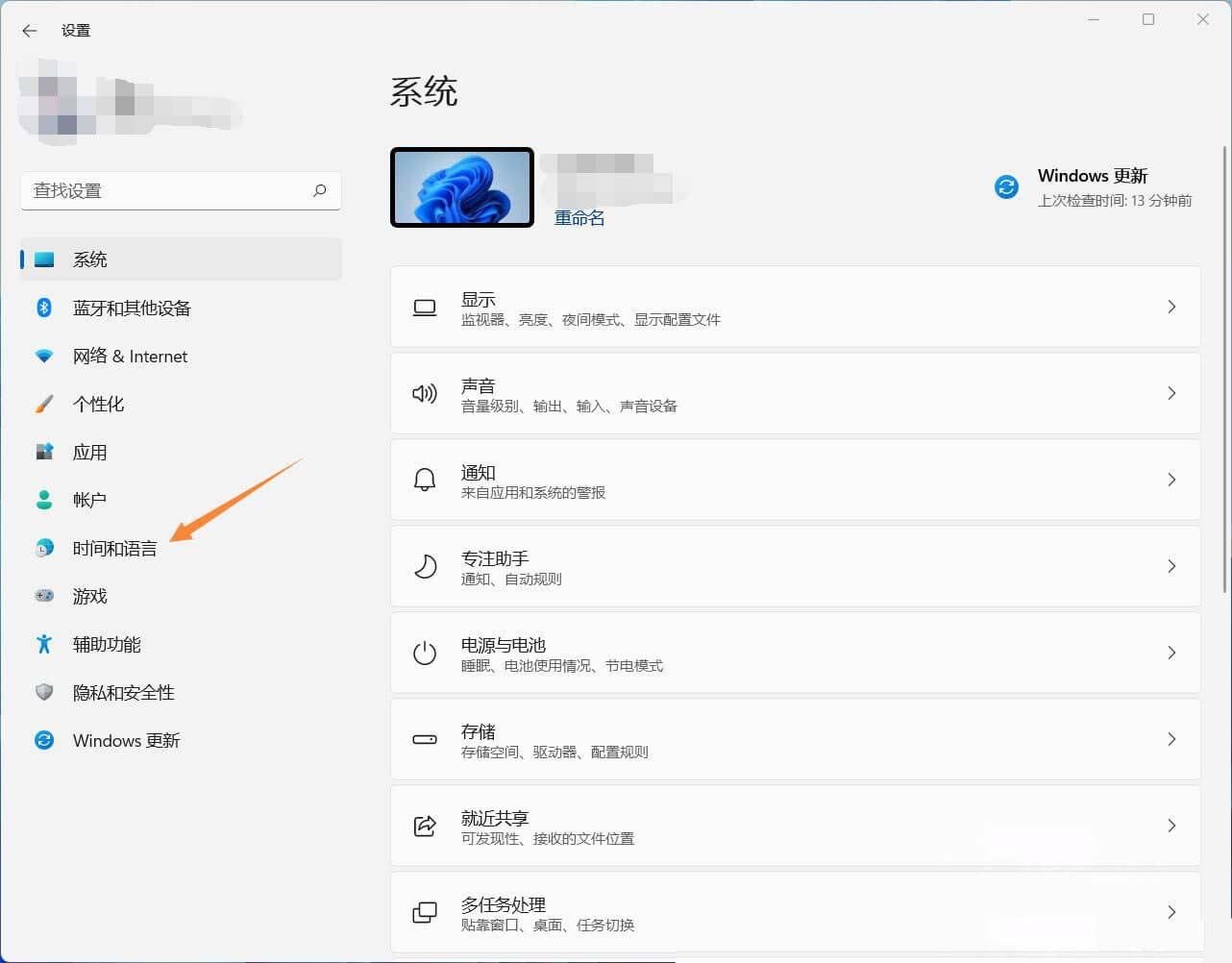
# #2 、「時刻と言語」で、「言語と地域」をクリックします (Windows および一部のアプリケーションでは、地域に応じて日付と時刻の形式が設定されます);
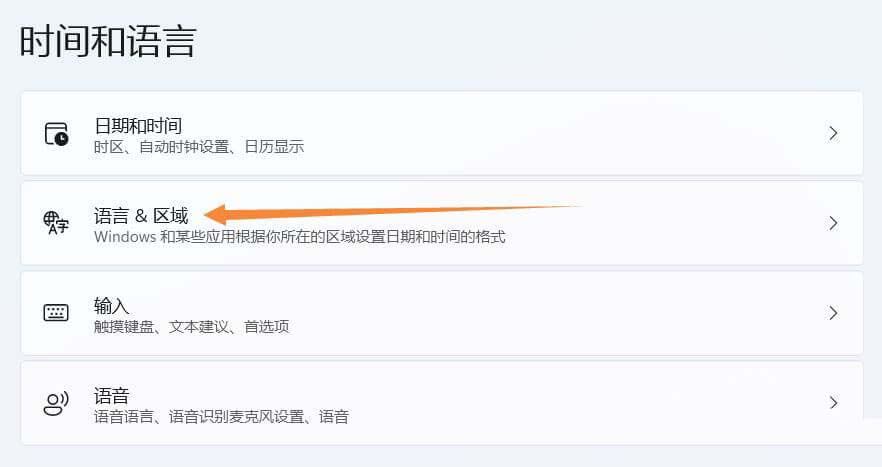
3. 現在のパスは次のとおりです。 : 時間と言語 > 言語と地域、下に英語 (米国) があるかどうかを確認し、ある場合はステップ 7 に進み、ない場合は [言語の追加] をクリックしてください。
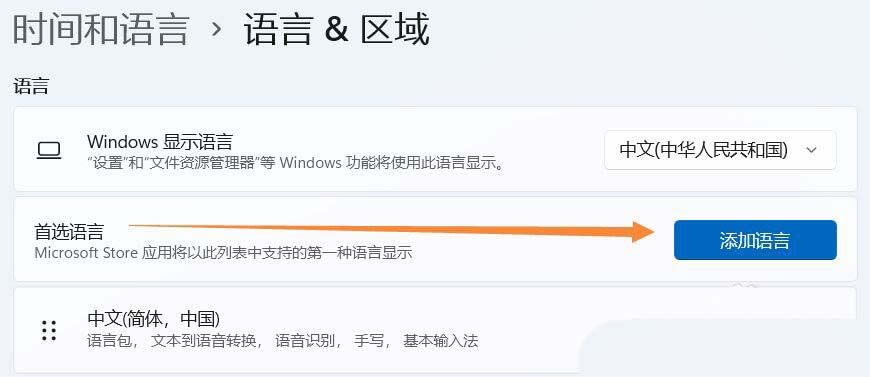
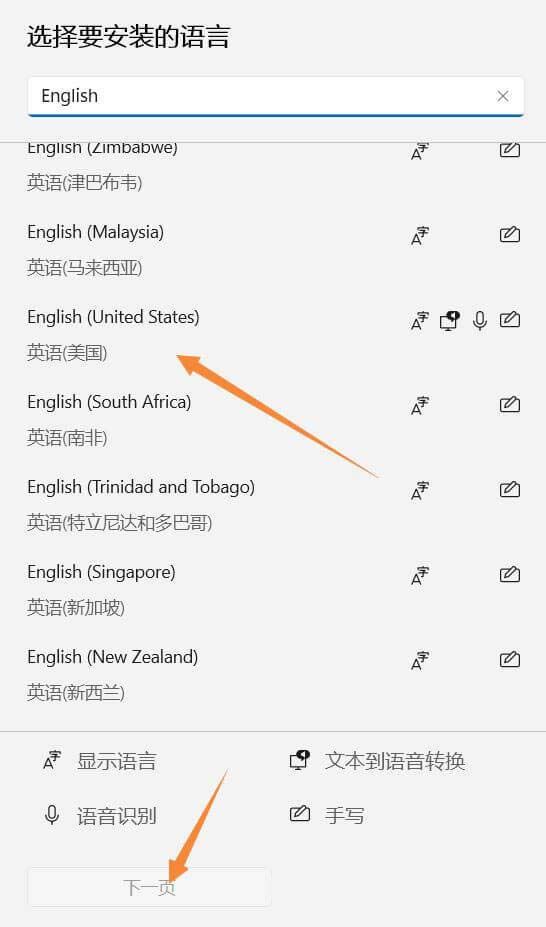
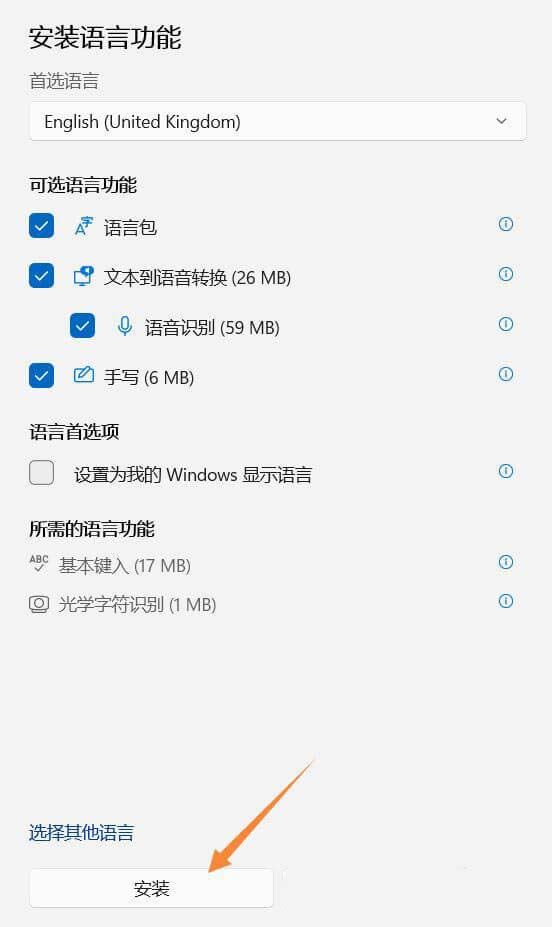
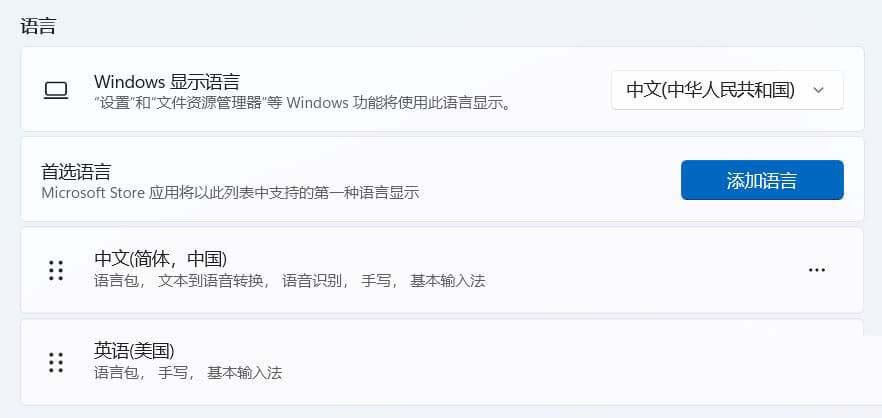
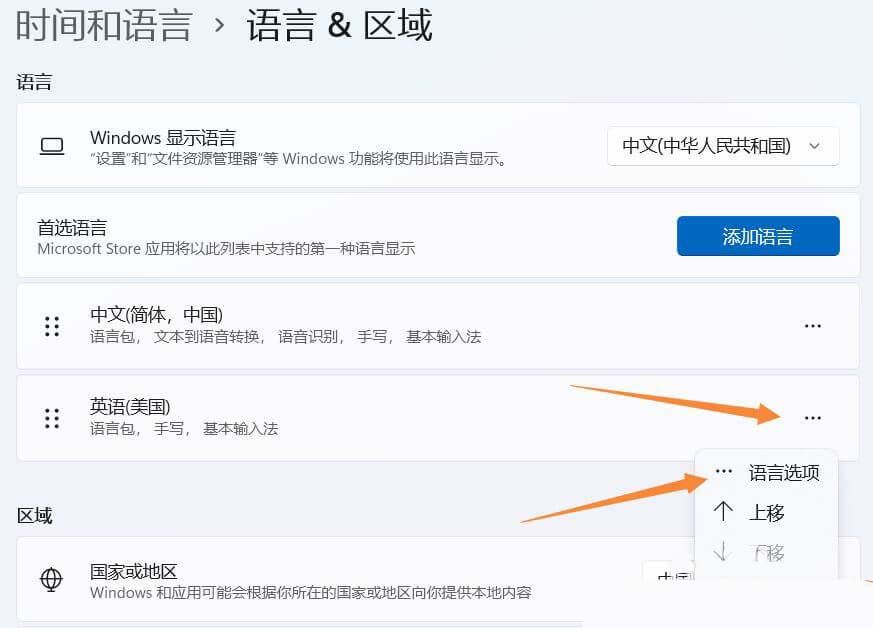
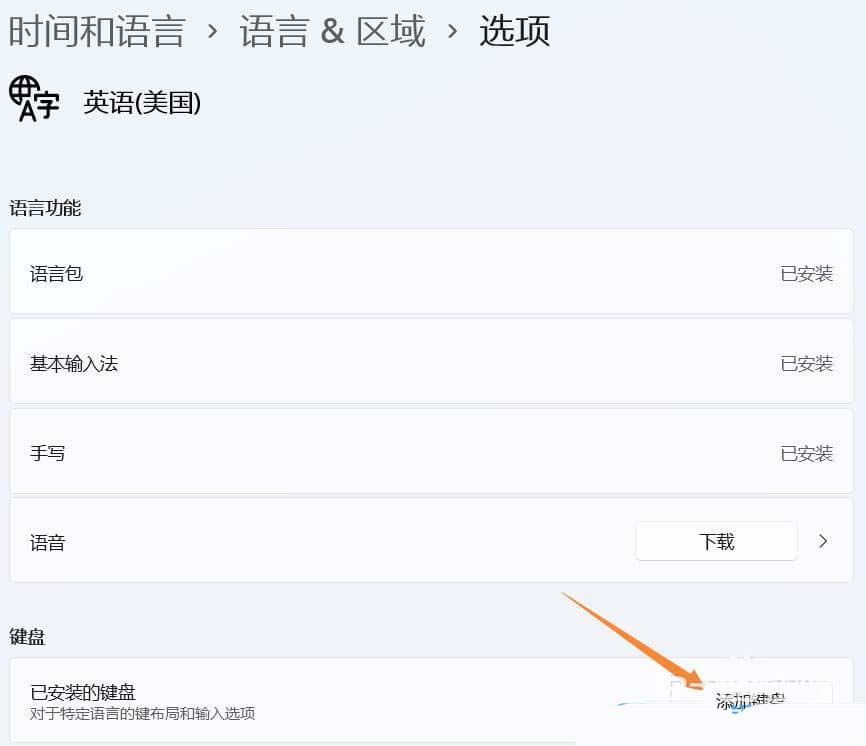
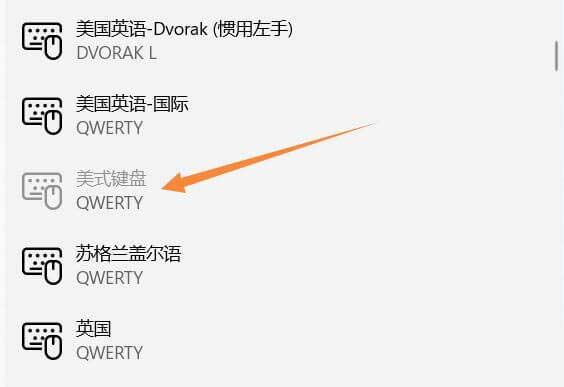
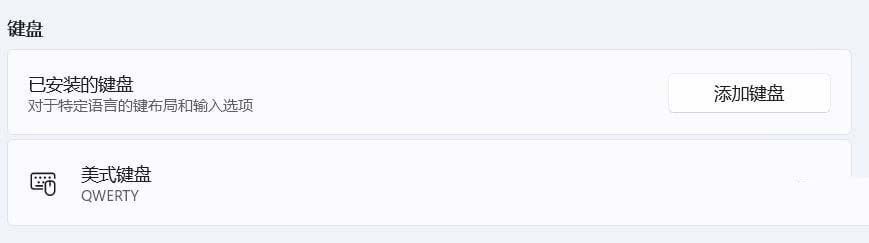
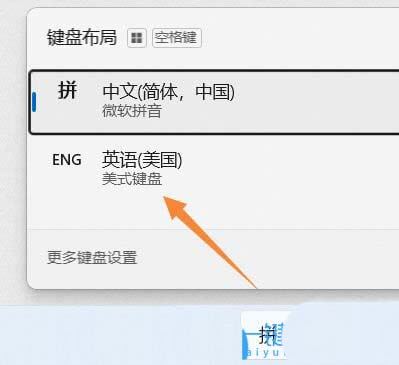
以上がWin11 にアメリカン キーボードが見つからない場合はどうすればよいですか? Win11 システムにアメリカン キーボードを追加するためのヒントの詳細内容です。詳細については、PHP 中国語 Web サイトの他の関連記事を参照してください。
声明:
この記事はjb51.netで複製されています。侵害がある場合は、admin@php.cn までご連絡ください。

